
E-mailul este o parte obligatorie a lumii de astăzi, iar a avea un cont de e-mail pe laptop nu este aproape niciodată o opțiune. Software-ul Microsoft Outlook, care face parte din suita Microsoft Office, este cel mai cunoscut pachet de software client în prezent. Disponibil în versiunea „ușoară” gratuită a Outlook Express, o versiune pentru Macintosh numită Entourage și Outlook standard, este un pachet ușor de configurat, care necesită doar câteva setări pentru a funcționa perfect.
Pasul 1
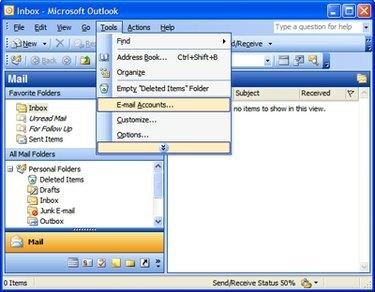
Lansați Outlook și selectați „Conturi de e-mail” din meniul Instrumente.
Videoclipul zilei
Pasul 2

Alegeți „Adăugați un nou cont de e-mail” când se deschide expertul.
Pasul 3
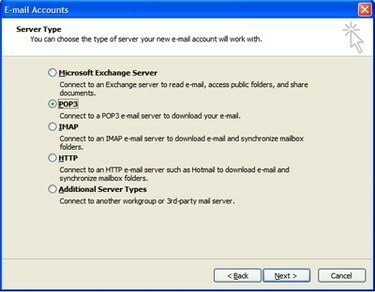
Selectați tipul de server utilizat de furnizorul dvs. Pentru majoritatea ISP-urilor DSL și de cablu, veți bifa POP3. Dacă vă conectați la e-mail la serviciu, verificați cu departamentul IT pentru a vedea dacă lucrați cu un server IMAP sau POP sau cu un server Microsoft Exchange.
Pasul 4
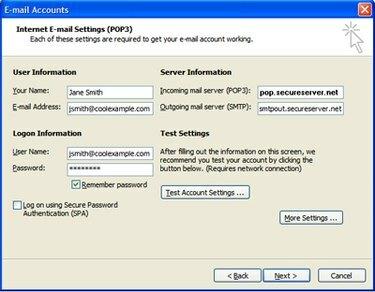
Introduceți următoarele informații în fereastra de setări POP3 (poate fi necesar să apelați ISP-ul dvs. pentru unele dintre acestea setări): Numele dvs.: Acesta este numele care va apărea în căsuța de e-mail a destinatarului când primește un e-mail de la tu. Adresă de e-mail: aceasta este adresa dvs. de e-mail completă. Nume de utilizator: acesta este numele dvs. de conectare, care este de obicei adresa dvs. de e-mail sau prima parte a adresei dvs. de e-mail (înainte de semnul @). Parola: parola dvs. Server de e-mail de intrare (POP3): Acesta este numele serverului care vă permite să primiți e-mail. Server de e-mail de ieșire (SMTP): Acesta este numele serverului care vă permite să trimiteți e-mail.
Pasul 5
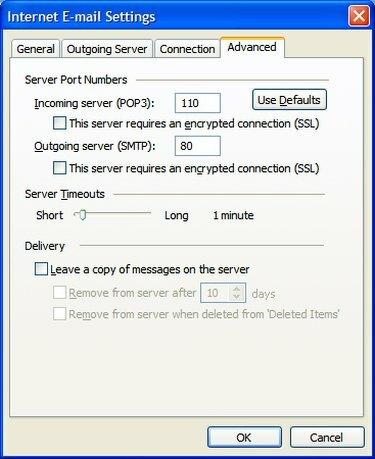
Aflați dacă există setări suplimentare pe care trebuie să le configurați. Pentru furnizorii de e-mail pentru consumatori (DSL și cablu), setările implicite din „Mai multe setări” sunt de obicei tot ceea ce este necesar. Dar pentru conturile corporative, poate fi necesar să faceți clic pe butonul „Mai multe setări...” pentru a configura orice setări suplimentare de securitate. Aici, ar trebui să aflați de la departamentul IT sau ISP dacă sunt necesari pași suplimentari. Acestea includ numere de porturi diferite, conexiune criptată securizată (SSL) sau scripturi de autentificare personalizate.
Pasul 6
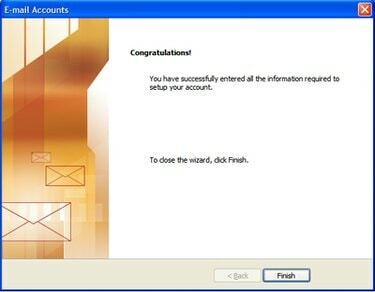
Finalizați expertul și testați-vă e-mailul. Dacă trebuie să reveniți pentru a modifica orice setări, repetați pașii 1 și 2, cu excepția alegerii „Vizualizare” sau „Modificați conturile de e-mail existente” când se deschide expertul.
Lucruri de care veți avea nevoie
Laptop
Cont de email
Software Microsoft Outlook sau Outlook Express
Bacsis
Utilizarea Outlook cu e-mailul web (cum ar fi GMail, Yahoo Mail, Hotmail) necesită să vă conectați acele conturi prin Web și configurați setările pentru a vă permite să utilizați Outlook pentru a trimite și a primi Poștă.
Avertizare
Dacă călătoriți, cel mai probabil va trebui să vă schimbați serverul de ieșire (SMTP) pentru a reflecta cerințele ISP-ului pe care îl utilizați.



